PS如何设计毛绒文字
1、新建PS白色画布,使用【油漆桶】将背景填充红色,点击添加【横排文字】,编辑文英文。

2、选中图层,鼠标右键【创建工作路径】。
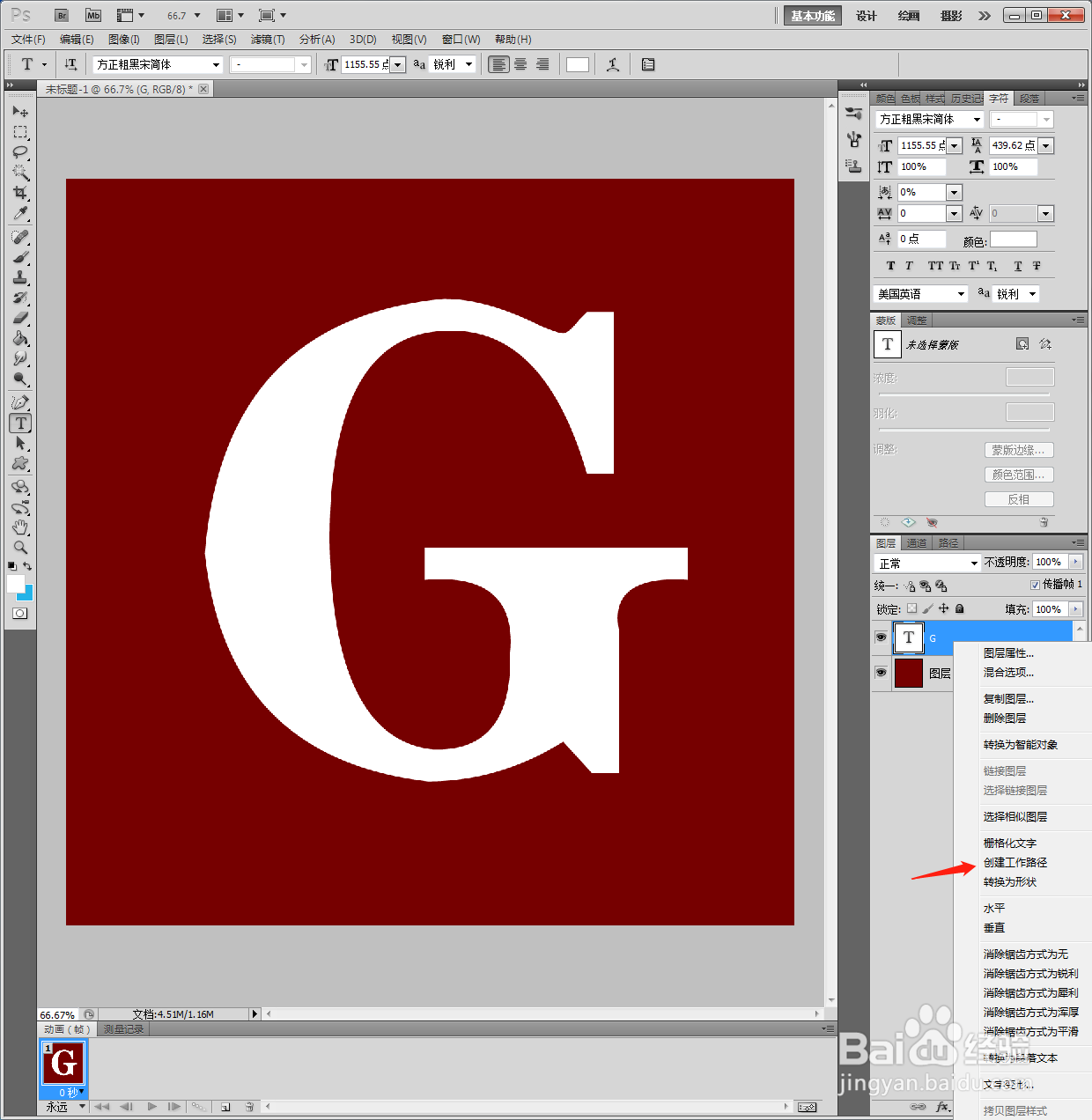
3、设置【画笔】,20点的毛绒笔触效果。

4、新建一个透明图层,一直【回车】操作,增加边缘的毛绒填充效果。

5、点击【图层】【图层样式】【浮雕】【40像素】。

6、再次选择【内阴影】,设置【10像素】。

7、最后另存为图片格式。

1、1、新建PS白色画布,使用【油漆桶】将背景填充红色,点击添加【横排文字】,编辑文英文。
2、选中图层,鼠标右键【创建工作路径】。
3、设置【画笔】,20点的毛绒笔触效果。
4、新建一个透明图层,一直【回车】操作,增加边缘的毛绒填充效果。
5、点击【图层】【图层样式】【浮雕】【40像素】。
6、再次选择【内阴影】,设置【10像素】。
7、最后另存为图片格式。
声明:本网站引用、摘录或转载内容仅供网站访问者交流或参考,不代表本站立场,如存在版权或非法内容,请联系站长删除,联系邮箱:site.kefu@qq.com。
阅读量:87
阅读量:36
阅读量:89
阅读量:56
阅读量:74